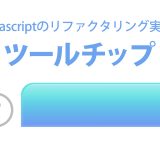デザインシステムを作りたいけど、どこから始めればいいのかわからない——。 デザイントークンとスタイルガイド、似ているようで何が違うの?——。
そんな疑問をお持ちの方に向けて、デザインシステムの基礎となる「デザイントークン」と「スタイルガイド」の違いについて、わかりやすく解説していきます。
1. デザインシステムとは?
デザインシステムは、製品やサービスのデザインを効率的に管理・運用するための仕組みです。
例えるなら、レゴブロックのような組み立て式のシステム。基本となるパーツ(デザイントークン)と、その組み立て方のルール(スタイルガイド)があることで、誰でも同じようなクオリティのものを作れるようになります。
2. デザイントークンの基礎知識
デザイントークンとは
デザイントークンは、デザインシステムの「最小単位」となる要素です。
例えば:
- カラー:#0066CC
- スペーシング:8px
- フォントサイズ:16px
これらは、プログラミングでいう「変数」のような役割を果たします。
主なデザイントークンの種類
1.カラートークン
--color-primary: #0066CC;
--color-secondary: #FF6B6B;
--color-text: #333333;2.スペーシングトークン
--spacing-xs: 4px;
--spacing-sm: 8px;
--spacing-md: 16px;3.タイポグラフィトークン
--font-size-base: 16px;
--line-height-base: 1.5;
--font-family-primary: 'Helvetica Neue', sans-serif;4.Effectsトークン
/* Shadow */
--shadow-sm: 0 2px 4px rgba(0, 0, 0, 0.1);
--shadow-md: 0 4px 8px rgba(0, 0, 0, 0.12);
--shadow-lg: 0 8px 16px rgba(0, 0, 0, 0.14);
/* Opacity */
--opacity-disabled: 0.5;
--opacity-hover: 0.8;
/* Blur */
--blur-sm: blur(4px);
--blur-md: blur(8px);5.ボーダートークン
/* Width */
--border-width-thin: 1px;
--border-width-medium: 2px;
--border-width-thick: 4px;
/* Radius */
--border-radius-sm: 4px;
--border-radius-md: 8px;
--border-radius-lg: 16px;
--border-radius-full: 9999px;
/* Style */
--border-style-solid: solid;
--border-style-dashed: dashed;6.アニメーショントークン
/* Duration */
--duration-fast: 150ms;
--duration-normal: 300ms;
--duration-slow: 500ms;
/* Easing */
--ease-in: cubic-bezier(0.4, 0, 1, 1);
--ease-out: cubic-bezier(0, 0, 0.2, 1);
--ease-in-out: cubic-bezier(0.4, 0, 0.2, 1);7.ブレイクポイントトークン
/* Breakpoints */
--breakpoint-sm: 640px;
--breakpoint-md: 768px;
--breakpoint-lg: 1024px;
--breakpoint-xl: 1280px;8.サイズ/レイアウトトークン
/* Component sizes */
--size-icon-sm: 16px;
--size-icon-md: 24px;
--size-icon-lg: 32px;
/* Layout width */
--width-container: 1200px;
--width-content: 800px;
--width-sidebar: 300px;
/* Height */
--height-header: 60px;
--height-footer: 80px;
--height-input: 40px;9.Zインデックストークン
/* Z-index layers */
--z-index-dropdown: 1000;
--z-index-sticky: 1100;
--z-index-modal: 1200;
--z-index-popover: 1300;
--z-index-tooltip: 1400;10.Grid/Flexトークン
/* Grid */
--grid-columns: 12;
--grid-gap: 16px;
/* Flex */
--flex-gap-sm: 8px;
--flex-gap-md: 16px;
--flex-gap-lg: 24px;11.フォーカス/アウトライントークン
/* Focus ring */
--focus-ring-width: 2px;
--focus-ring-color: rgba(0, 102, 204, 0.5);
--focus-ring-offset: 2px;
/* Outline */
--outline-width: 2px;
--outline-offset: 2px;3. スタイルガイドの役割
スタイルガイドとは
スタイルガイドは、デザイントークンを「どのように使うか」を定めたルールブックです。
例えば:
- 見出しには「–font-size-xl」を使用する
- ボタンの余白には「–spacing-md」を適用する
- 警告メッセージには「–color-warning」を使用する
スタイルガイドの主な要素
1.タイポグラフィルール
- 見出しの階層構造
- 本文のスタイル
- リンクの装飾
2.カラーの使用規則
- プライマリカラーの使用場面
- アクセントカラーの活用方法
- 背景色との組み合わせ
3.スペーシングルール
- コンポーネント間の間隔
- 段落や見出しの余白
- グリッドシステムの使用方法
4. 具体例で理解する違い
ボタンの例
デザイントークン:
--color-primary: #0066CC;
--color-text-light: #FFFFFF;
--spacing-sm: 8px;
--spacing-md: 16px;
--border-radius-base: 4px;スタイルガイド: 「プライマリボタンでは、背景色に–color-primary、テキストに–color-text-light、余白に–spacing-smと–spacing-mdを使用します。角丸には–border-radius-baseを適用します。」
実装例:
.button-primary {
background-color: var(--color-primary);
color: var(--color-text-light);
padding: var(--spacing-sm) var(--spacing-md);
border-radius: var(--border-radius-base);
}5. 実践での活用方法
デザイントークンの作成ステップ
- 現在使用している値の棚卸し
- 共通の値のパターン化
- 命名規則の決定
- 実装方法の検討
スタイルガイドの作成ステップ
- 使用シーンの整理
- ルールの文書化
- チーム内での共有
- レビューと更新の仕組み作り
6. まとめ:デザインシステム構築への第一歩
デザイントークンとスタイルガイドの関係を理解することは、デザインシステム構築の重要な第一歩です。
- デザイントークン:「何を使うか」を定義
- スタイルガイド:「どのように使うか」を定義
この2つが揃うことで、一貫性のあるデザインの実現と、効率的な開発が可能になります。
始めるためのチェックリスト
- 現状のデザイン要素の洗い出し
- 共通化できる要素の特定
- デザイントークンの命名規則の決定
- 基本的なスタイルガイドの作成
- チーム内での共有と運用ルールの確立
デザインシステムは、一朝一夕には完成しません。小さな要素から始めて、徐々に拡張していくアプローチをお勧めします。
まずはよく使う要素からデザイントークンを作成し、その使い方をスタイルガイドとして文書化することから始めてみましょう。